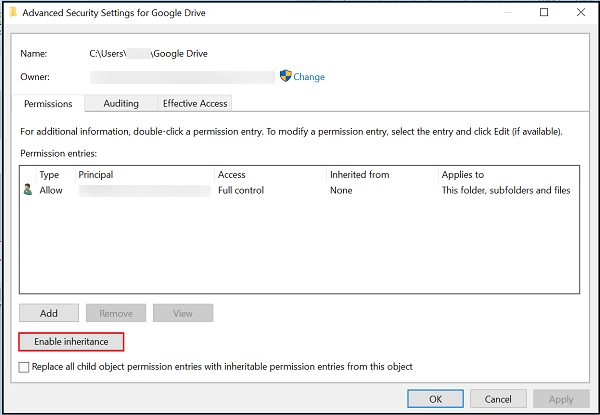Microsoft Windows unterstützt eine systemweite Suchfunktion, die es Benutzern ermöglicht, Dateien und andere Daten über die Suche auf dem Startbildschirm schnell zu finden. Standardmäßig indiziert diese Suchoption bestimmte allgemeine Speicherorte auf Ihrem Laufwerk. Aber manchmal werden Sie feststellen, dass es sich unerwartet verhält. Beispielsweise kann es Dateien in Home-Verzeichnissen finden, aber möglicherweise keine Dateien aus dem Google Drive Ordner auf Laufwerk C:\. Wenn Sie mit diesem Problem konfrontiert waren, finden Sie hier eine Lösung, mit der Sie versuchen können, das Problem zu beheben.
Die Windows 11/10-Suche indiziert den Google Drive-Ordner nicht
Nun, das erste, was Sie tun möchten, ist sicherzustellen, dass die Windows-Suche Ihren Google Drive-Ordner und seinen Inhalt indiziert. Wenn dies nicht hilft, bestätigen Sie, dass die Benutzervererbung aktiviert wurde.
Indizieren Sie den Google Drive-Ordner in der Windows-Suche
Starten Sie die Systemsteuerung und navigieren Sie zu „Indizierungsoptionen‘. Wählen Sie hier aus „Ändern Sie, wie Windows sucht‘ Link und klicke dann auf ‘Ändern‘ Schaltfläche am unteren Rand des Bildschirms ‘Indizierungsoptionen’ sichtbar.

Dann unter Ausgewählte Standorte ändernklicken Sie auf den Dropdown-Pfeil auf Lokaler C-Datenträger oder auf das Laufwerk, auf dem sich das gewünschte Verzeichnis befindet.

Stellen Sie sicher, dass das gewünschte Verzeichnis Google Drive-Ordner ist ausgewählt. Kreuzen Sie an
Aktivieren Sie das Kontrollkästchen, klicken Sie auf OK und starten Sie den PC neu.
Geben Sie Windows etwas Zeit, um diesen neuen Speicherort zu indizieren und den Windows-Suchindex neu zu erstellen.
Stellen Sie sicher, dass die Benutzervererbung aktiviert ist
Wenn das Problem weiterhin besteht, ist es ratsam zu überprüfen, ob die Benutzervererbung ist für diesen Ordner aktiviert.
Gehen Sie dazu zum Speicherort des Google Drive-Verzeichnisses, klicken Sie mit der rechten Maustaste und wählen Sie Eigenschaften. Klicken Sie auf die Registerkarte Sicherheit und dann auf „Erweitert“.

Wählen Sie Ihren Benutzernamen aus.
Am unteren Ende finden Sie eine Schaltfläche, die anzeigt, ob die Vererbung aktiviert oder deaktiviert ist.

Klicke auf Vererbung aktivieren und prüfe “Ersetzen Sie alle untergeordneten Objektberechtigungseinträge durch vererbbare Berechtigungseinträge von diesem Objekt” und klicken Sie auf Übernehmen > OK und dann erneut auf OK.
Starten Sie Ihren Windows-Computer neu und sehen Sie nach.
Alles Gute!
Sehen Sie sich diesen Beitrag an, wenn Google Drive ständig abstürzt.